Leonardo atualizou em 19/09/2024 para Sistema Windows To Go | Mais Artigos
Você sabe como jogar o Windows Minecraft no Mac sem a ajuda do Boot Camp? Qual é a melhor maneira de rodar o jogo de Windows, Minecraft, no Mac sem gerar o problema de superaquecimento? O EaseUS OS2Go pode fazer uma unidade USB portátil do Windows com Minecraft para que você possa desfrutar dos jogos no Windows e no macOS.
P: Você pode jogar o Windows Minecraft no Mac?
"Meu tio me convidou para passar as férias de verão em sua cidade. Estou animado, exceto por uma coisa. Eu jogo Minecraft em um computador Windows 10, mas ele usa um Mac. É possível para mim jogar Minecraft no Mac sem ter que levar meu computador comigo? "
| Principais Vantangens | |
|---|---|
|
O que é uma unidade USB inicializável do Windows com Minecraft?
É um dispositivo USB ou uma unidade flash com espaço suficiente para a instalação do sistema operacional Windows e do Minecraft, além dos arquivos de configuração. Não é uma unidade USB normal, mas inicializável e você pode levá-la para qualquer lugar. Ele está usando a tecnologia adequada para clonar todo o ambiente do sistema operacional Windows, incluindo seus jogos, para esta unidade USB. Resumindo, você compactou a sua máquina Windows em um minúsculo dispositivo USB. Sempre que precisar, você pode simplesmente retirá-lo e colocá-lo em um outro computador.
As vantagens de possuir esta pequena unidade USB portátil do Windows são as seguintes:
- Migrar o Windows 11/10/8.1/7 para uma unidade USB
- Execute o Sistema Operacional Windows em um Mac sem Boot Camp
- Clone os jogos do Windows em uma unidade USB e jogue-os no Mac
- Jogando games do Windows no Mac sem consumir recursos de hardware do Mac
- Jogar um game grande como o Minecraft através da unidade USB no Mac, não causará o problema de superaquecimento
Como Criar uma Unidade USB Inicializável para Windows 11/10 Minecraft
Você precisa de uma ferramenta de criação de USB portátil do Windows para fazer isso. EaseUS OS2Go é exatamente o que você precisa. Ao usar essa ferramenta pela primeira vez para criar uma unidade USB, preste atenção ao tamanho utilizado da unidade C:, do sistema Windows atual, onde geralmente está a instalação do Windows, além de vários programas, jogos e seus dados pessoais.
De acordo com o tamanho total que será utilizado, prepare um dispositivo USB, com capacidade maior que o tamanho necessário. Por exemplo, o espaço utilizado que é detectado pelo OS2Go é de 55 GB, então um drive USB de no mínimo 64 GB deve ser suficiente. Certifique-se de que o jogo Minecraft também esteja instalado na unidade do sistema.
Com uma unidade USB preparada e conectada corretamente ao seu computador Windows, siga as etapas para criar uma unidade USB inicializável de tudo, incluindo Minecraft, em seu sistema Windows.
Passo 1. Instale o EaseUS OS2Go em seu computador Windows, ele exibirá o espaço usado na unidade do sistema. Conecte uma unidade USB com capacidade de armazenamento maior que a unidade do sistema. Escolha Criador de unidade de instalação do Windows e clique em Avançar para continuar.
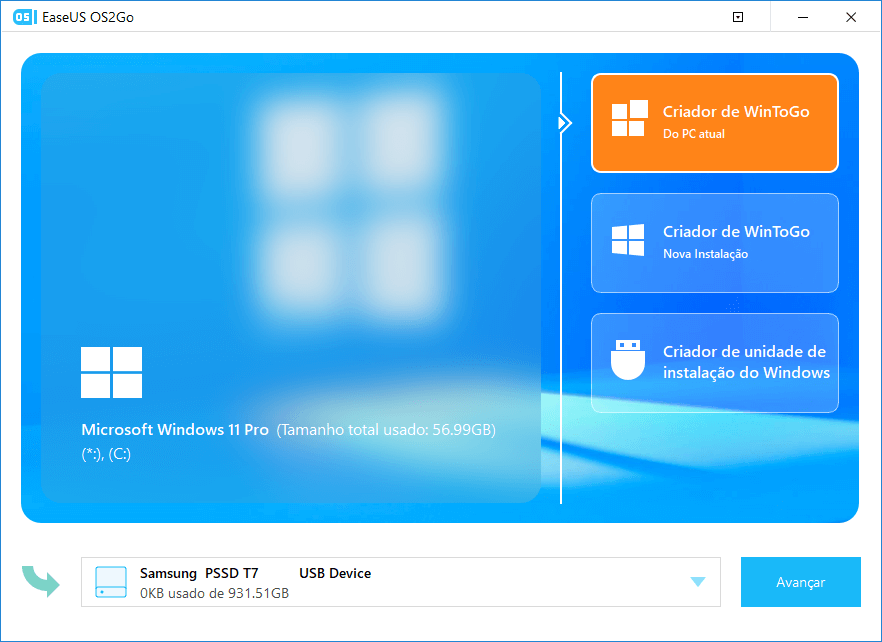
Passo 2. O EaseUS OS2Go irá notificar que a operação a seguir excluirá todos os dados da sua unidade selecionada. Certifique-se de ter feito backup de todos os dados importantes. Clique no botão Avançar para prosseguir.
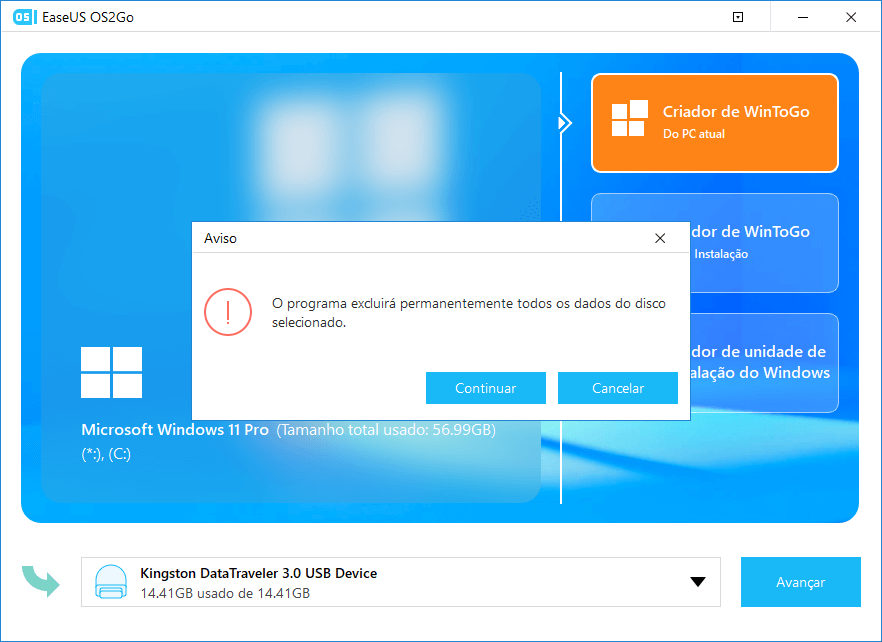
Passo 3. Ajustar o layout do disco. O layout de disco padrão na unidade de destino será exatamente o mesmo da unidade de recursos. Você também pode editar o layout de acordo com suas necessidades. Marque a opção aqui se você estiver usando uma unidade de estado sólido como a unidade inicializável do Windows. Em seguida, clique em Avançar.
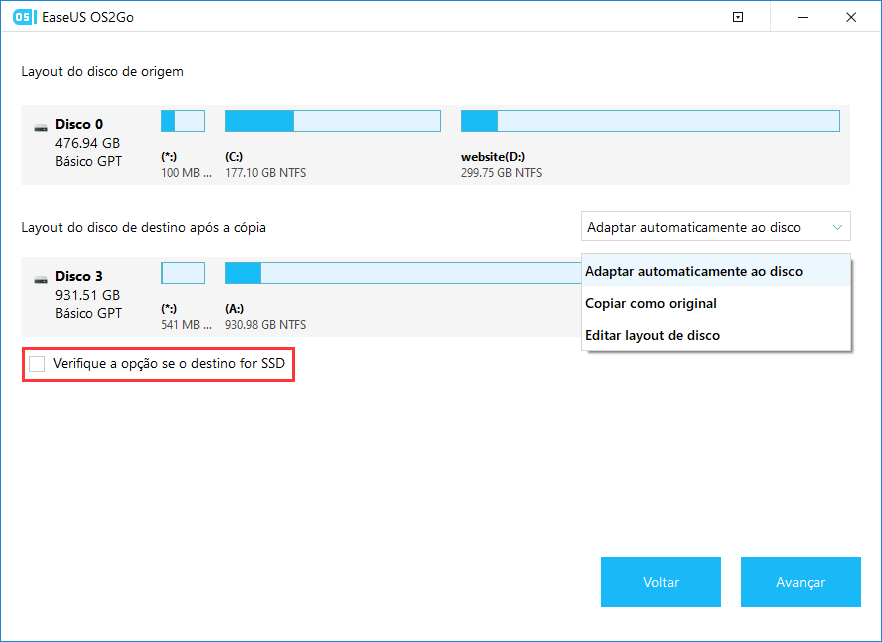
Passo 4. Em seguida, o EaseUS OS2Go começará a criar a unidade USB portátil. Geralmente, demora um pouco, dependendo do seu sistema operacional e das condições da rede. Quando a barra de progresso atingir 100%, a unidade USB se tornará inicializável.
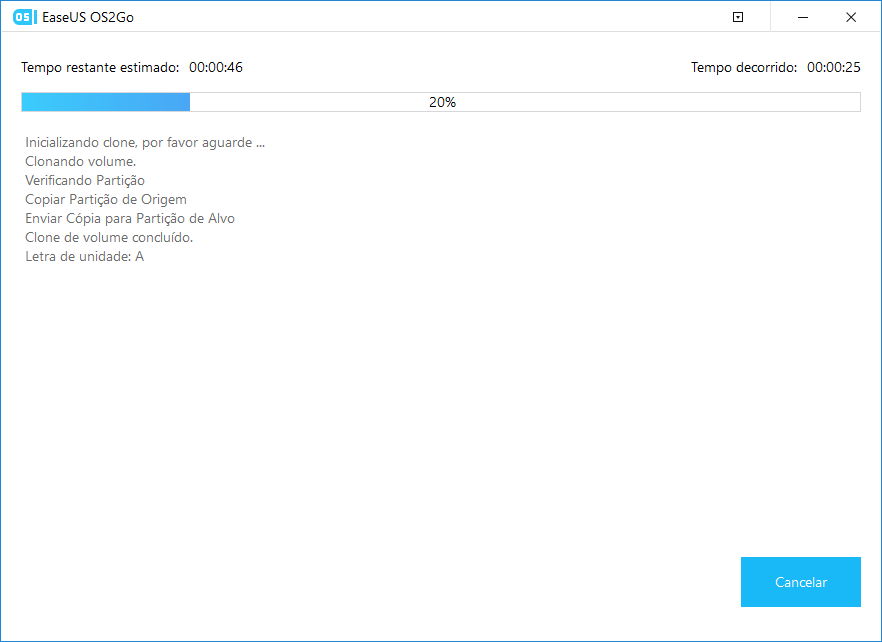
Passo 5. Insira o USB portátil com o Windows e inicie o seu Mac. Pressione a tecla Option/Alt. Escolha o ícone amarelo de inicialização EFI para inicializar a partir da unidade USB. Em seguida, siga as instruções na tela para inicializar o seu Mac.

Não é empolgante jogar o Minecraft no Mac desta forma?
De forma geral, rodar jogos do Windows no Mac é instalar o sistema operacional Windows no Mac com a ajuda do Boot Camp. Mas depois de aprender como iniciar o Windows Minecraft no Mac por meio de uma unidade USB portátil do Windows, você pode achar muito prático e sem complicações jogar um jogo no Windows OS e no macOS.
O EaseUS OS2Go foi desenvolvido para fazer seu Windows ir a qualquer lugar. É possível utilizar um sistema operacional personalizado, programas pré-configurados e armazenar os seus salvamentos dos jogos em uma unidade portátil, que pode ser conectada em vários dispositivos, não importa se você está no escritório, em casa, em uma viagem ou em uma viagem de negócios .
Você pode estar interessado em:
Artigos relacionados
-
2 Maneiras de Criar Unidade USB Portátil para Windows 10/8/7
![author icon]() Rita 2024-09-19
Rita 2024-09-19 -
2 Formas - Como Executar Aplicativos do Windows no Mac
![author icon]() Leonardo 2024-09-19
Leonardo 2024-09-19
-
Download Grátis do Windows 8/8.1 (Arquivo ISO) para PCs de 32 Bits/64 Bits
![author icon]() Rita 2024-09-19
Rita 2024-09-19 -
Como instalar Windows 10 no mac sem Boot Camp
![author icon]() Leonardo 2024-09-19
Leonardo 2024-09-19
EaseUS OS2Go
- Crie Windows portátil para USB
- Copie Windows instalado para USB
- Clone a unidade do SO para USB
- Execute Windows 11 em qualquer PC
- Execute Windows 11 em PC sem suporte
- Execute Windows 11/10 em Mac
